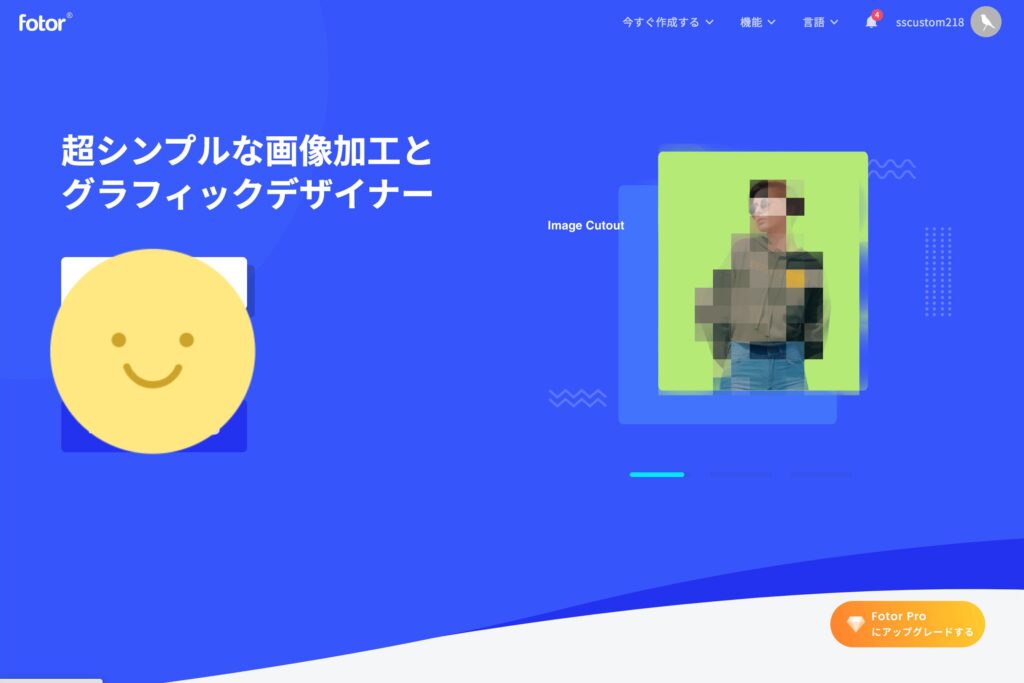
先日紹介させていただいた無料の画像加工サイト「Fotor」の機能、色々あります。
画像の色補正やビンテージ風加工、切り取りなど色々あります。
私、らく走 太郎は無料版を使ってブログに貼り付ける画像を加工していますが
十分助かっています。十分なんですが、気になるところが一つ。
外で撮影をしていると、どうしても周りの人も一緒に写ってしまう時があります。
その場合は「Fotor」ではないサイトを使用して
ぼかしたい一部分を、任意で選んで加工して使用しているのですが、
この「Fotor」のぼかし機能は、「フォーカスしたい部分以外をぼかして」
被写体をくっきりさせる機能のようです。
ちょっと調べましたが、私が望んでいるぼかし機能はなさそうです。
(あったらごめんなさい)
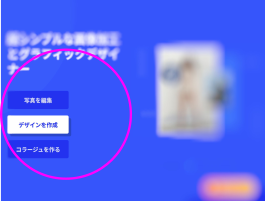
なので普段は他のサイトでぼかし加工をして、それからFotorでさらに加工をしています。
ただできれば一つのサイトで完結したいところです。
あちこち経由するのはちょっと手間がかかってしまいますので。
そこで代替機能として「モザイク」を使ってみることにしました。
私はPC版を利用していますが、
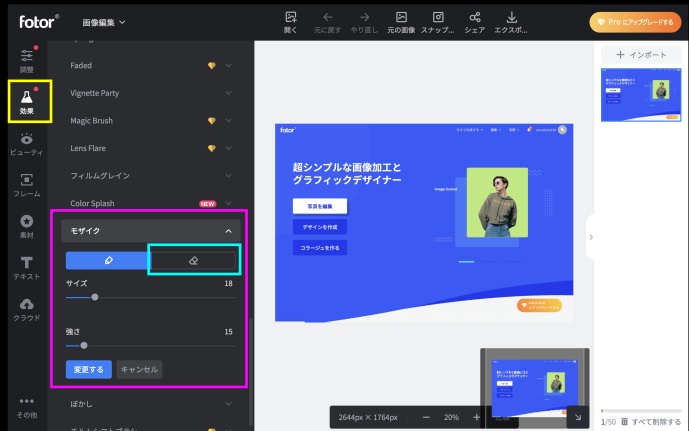
黄色枠の「効果」を選ぶと右に項目が表示されます。下の方に「モザイク」がありますので
そこをクリックするとピンク枠の項目が表示されます。
ピンク枠内の青いペンマークを選んで、モザイク加工をしたい部分をなぞって
「変更する」を押すと出来上がり。ちなみに水色枠は消しゴムとなっていて、
モザイク部分をなぞると加工が消えてくれます。
そしてもう一つは「素材」。こちらは私、らく走 太郎はあまり使わない気もしていますが、
もっと簡単に隠すことができるので紹介します。
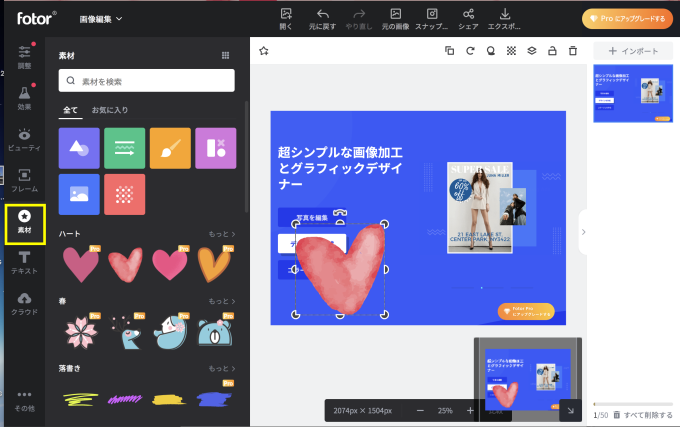
黄色枠内の「素材」を選択すると右側にマークがたくさん表示されます。
好きなマークを選んで画像に乗せるだけ、大きさの変更も可能です。
個人的にはやっぱりぼかし機能で隠したいですけど、一つのサイトで完結できることは
やはり魅力的です。なので、今回調べがてら試してみて説明させていただきました。
使いやすそうなら試してみてください。
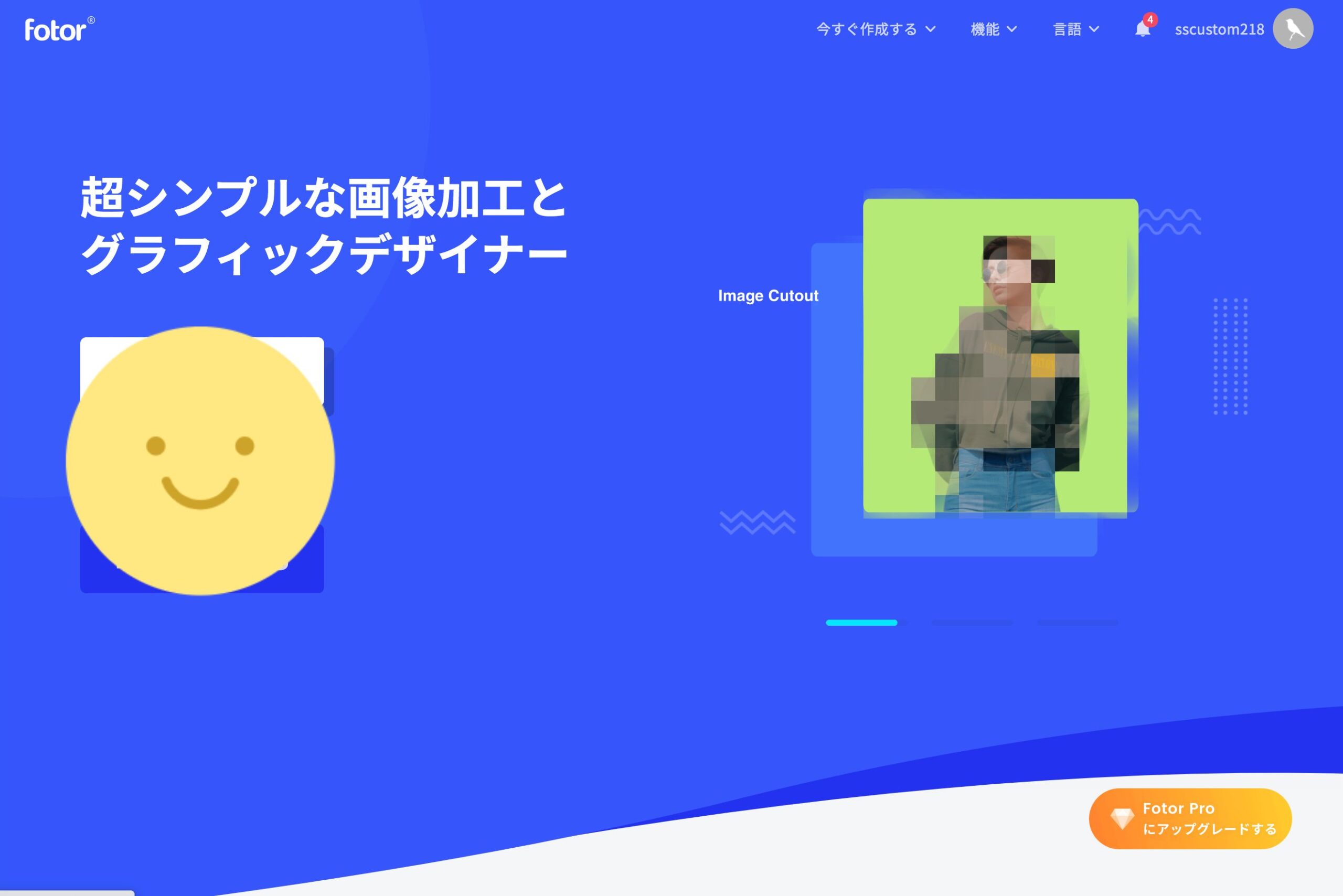


コメント